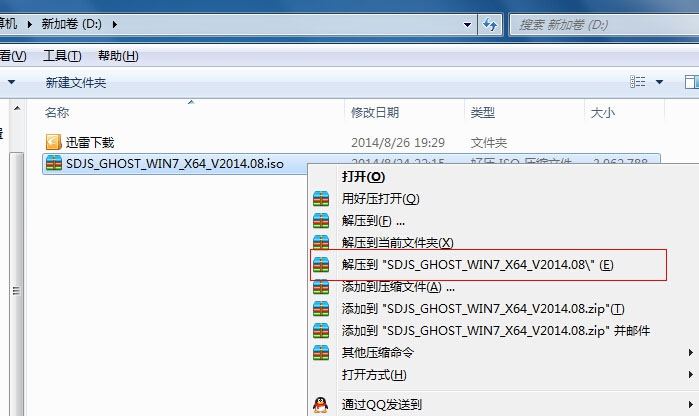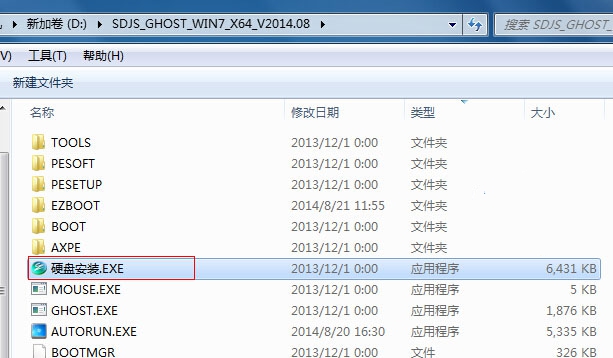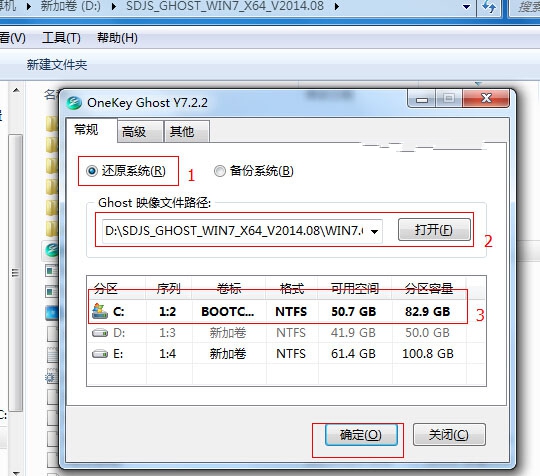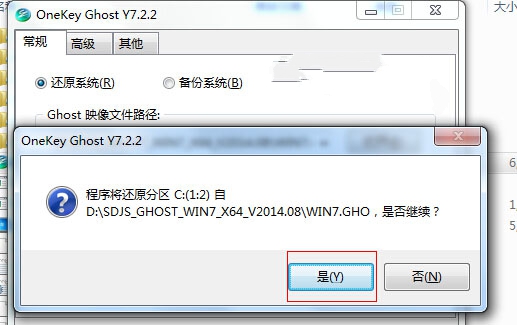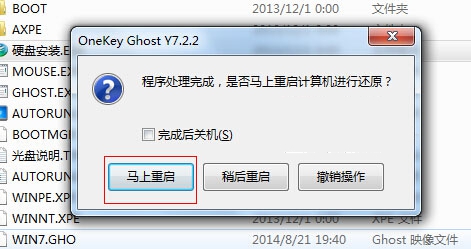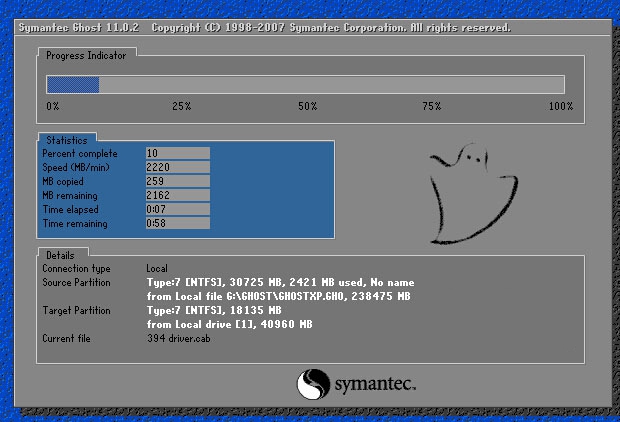win7 64位旗艦版硬盤安裝圖文詳細教程
發布時間:2023-02-12 文章來源:深度系統下載 瀏覽:
| Windows 7,中文名稱視窗7,是由微軟公司(Microsoft)開發的操作系統,內核版本號為Windows NT 6.1。Windows 7可供家庭及商業工作環境:筆記本電腦 、平板電腦 、多媒體中心等使用。和同為NT6成員的Windows Vista一脈相承,Windows 7繼承了包括Aero風格等多項功能,并且在此基礎上增添了些許功能。 win7 64位旗艦版硬盤安裝無需u盤啟動,也無需光盤啟動,非常符合電腦初學者的要求。只要下載Windows7旗艦版系統鏡像文件后,你就可以按照本教程進行操作了,接著開始win764旗艦版硬盤重裝系統啦! win7旗艦版目前是最穩定最好,功能最全的操作系統,具有良好的系統界面和性能,一直是廣大用戶首選的裝機系統。那win7 64位旗艦版硬盤安裝圖解教程是怎樣的?對于電腦新手來說,硬盤重裝win764旗艦版再適合不過了。 win7 64位旗艦版硬盤安裝圖解教程: 首先在win7 64位旗艦版硬盤安裝之前,我們先下載一個WIN7操作系統,最好下載在D盤或E盤根目錄下,下載好后文件為ISO文件,所以我們要先把它全部解壓出來(千萬別把文件放在C盤),如圖放在D盤
win7 64位旗艦版硬盤安裝載圖1 解壓之后得到如圖的文件,然后運行“win7 64位旗艦版硬盤安裝”
win7 64位旗艦版硬盤安裝載圖2 運行“硬盤安裝”就會出現下面的界面,一般就是默認就可以了,你也可以檢查1,2,3,步驟是不是如圖所示。然后點“確定”
win7 64位旗艦版硬盤安裝載圖3 按上面的操作后就會出現以下的界面,
win7 64位旗艦版硬盤安裝載圖4 當然我們要點“是”
win7 64位旗艦版硬盤安裝載圖5 按操作點“馬上重啟”以后,馬上會自動重啟計算機,等重啟以后win7系統基本算是安裝完成了,后面win764旗艦版硬盤重裝我們就不用管了。因為我們的系統都是全自動安裝。而且驅動也是自動安裝完成。不用我們任何操作! 為方便大家可以把安裝截圖給大家看一下!
win7 64位旗艦版硬盤安裝載圖6
win7 64位旗艦版硬盤安裝載圖7
win7 64位旗艦版硬盤安裝載圖8 怎么樣?硬盤安裝win764旗艦版系統操作流程相當簡單吧,硬盤重裝win764旗艦版系統是不需要用到光盤也不需要用到U盤就能輕松一鍵完成的,不過別忘了最重要的一點就是在重裝之前一定要記得備份重要的文件及數據。 Windows 7簡化了許多設計,如快速最大化,窗口半屏顯示,跳轉列表(Jump List),系統故障快速修復等。Windows 7將會讓搜索和使用信息更加簡單,包括本地、網絡和互聯網搜索功能,直觀的用戶體驗將更加高級,還會整合自動化應用程序提交和交叉程序數據透明性。 |
相關文章
上一篇:
下一篇:如何win764位設置系統安裝